Nokia 808 PUREVIEW User Manual [tr]
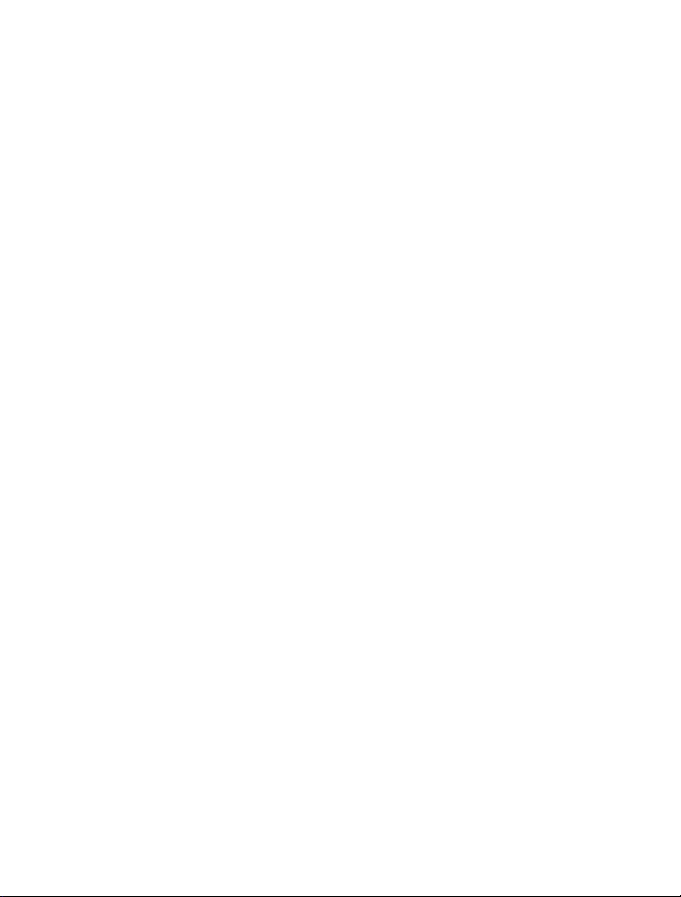
Nokia 808 PureView Kullanım Kılavuzu
Baskı 1.0
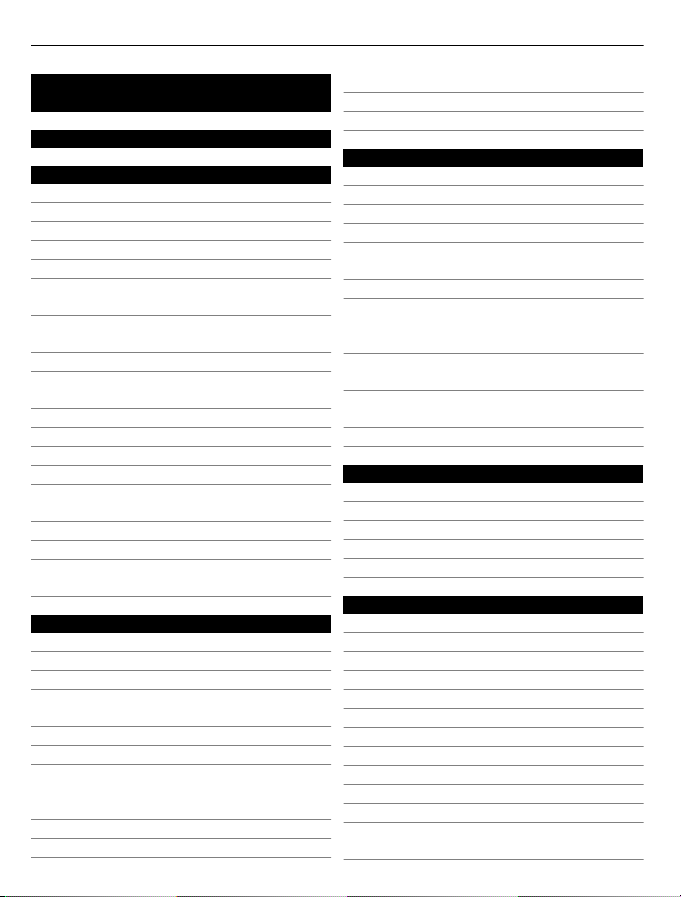
2 İçindekiler
İçindekiler
Güvenlik 5
Başlarken 7
Tuşlar ve parçalar 7
SIM kartı takma 8
Hafıza kartı takma 9
Bataryayı şarj etme 11
Telefonu açma veya kapatma 12
Tuşları veya ekranı kilitleme veya
kilidini açma 13
Bir aramanın, şarkının veya videonun
ses seviyesini değiştirme 13
Nokia hesabı 14
Eski telefonunuzdaki kartvizitleri
veya fotoğrafları kopyalama 14
Antenler 15
Kulaklık15
NFC hakkında 16
NFC'yi etkinleştirme 17
NFC teknolojisini kullanarak
Bluetooth aksesuarına bağlanma 17
Feneri açma veya kapatma 18
Bileklik veya askı takma 18
Telefonunuzdaki kullanıcı kılavuzunu
kullanma 19
Temel kullanım19
Araç çubuğunu kullanma 19
Dokunmatik ekran eylemleri 20
Kısayol kullanma 22
Açık uygulamaları arasında geçiş
yapma 23
Metin yazma 23
Ekran göstergeleri 27
Telefonunuzu cevapsız aramaları
veya okunmayan mesajları yanıp
sönerek bildirecek şekilde ayarlama 29
Fener 29
Telefonunuzda ve internet'te arama 29
Telefonunuzu hatsız kullanma 29
Batarya ömrünü uzatma 30
Orijinal ayarları geri yükleme 31
Kamera ve fotoğraflar 32
Kamera hakkında 32
Çekim modunu değiştirme 32
Fotoğraf çekme 33
Video kaydetme 35
Fotoğraflarınıza ve videolarınıza
konum bilgilerini kaydetme 37
Fotoğraf veya video gönderme 37
NFC özelliğini destekleyen başka bir
telefona fotoğraf veya diğer içerikleri
gönderme 38
Bir fotoğrafı veya videoyu doğrudan
kameradan paylaşma 39
Fotoğrafların ve videoların nereye
kaydedileceğini ayarlama 39
Fotoğraflar 39
Kişiselleştirme ve Nokia Mağaza 45
Tercihler 45
Temanızı değiştirme 47
Giriş ekranı 47
Uygulamalarınızı düzenleme 50
Nokia Mağaza 50
Telefon 53
Telefon numarasını arama 53
Arama sırasında hoparlörü açma 53
Numara çeviriciden kartvizit arama 54
Telefonunuzu sessize alma 54
Bir kartviziti arama 55
Bekleyen bir aramayı cevaplama 55
Video araması yapma 56
Video aramasını cevaplama 56
Video aramasını reddetme 57
Konferans araması yapma 57
En sık kullandığınız numaraları arama 58
Bir kartviziti aramak için sesinizi
kullanma 58
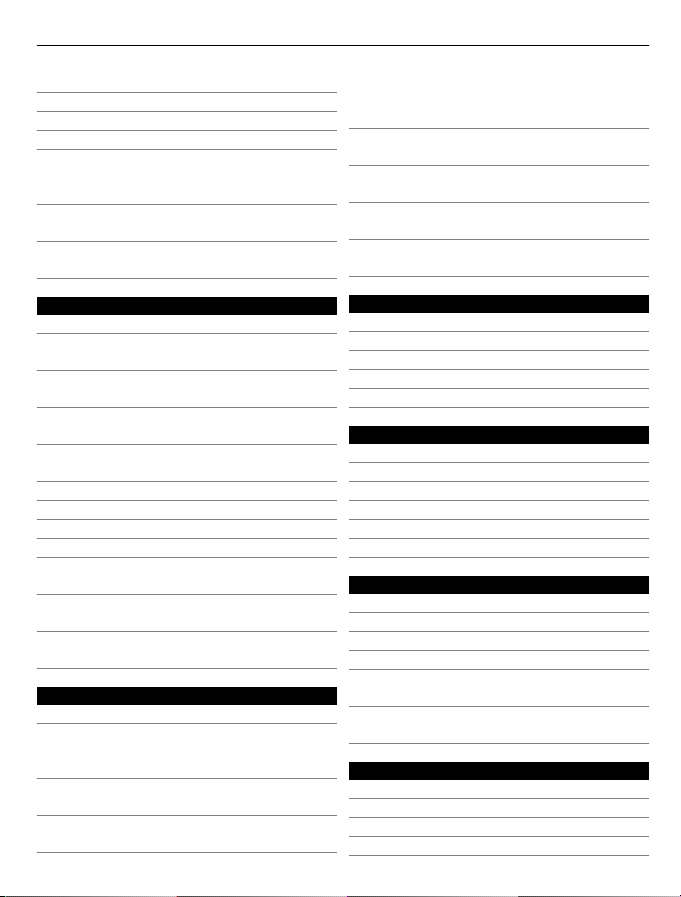
İçindekiler 3
Son çevrilen numarayı arama 59
Telefon konuşmasını kaydetme 59
Cevapsız aramalarınızı görüntüleme 60
Telesekreterinizi arama 60
Aramaları telesekreterinize veya
başka bir telefon numarasına
yönlendirme 60
Arama yapmayı veya gelen aramayı
almayı engelleme 61
Yalnızca belirli numaraların aramasına
izin verme 61
Rehber 62
Rehber hakkında 62
Telefon numaralarını ve e-posta
adreslerini kaydetme 62
Alınan bir arama veya mesajdan
numara kaydetme 63
Sizin için en önemli kişilerle hızlı irtibat
kurma 63
Önemli kartvizitlerinizi ana ekrana
ekleme 63
Kartvizite fotoğraf ekleme 64
Bir kartvizit için zil sesi belirleme 64
Kartvizit grubu oluşturma 64
Gruba mesaj gönderme 65
Kartvizit bilgilerinizi Kartım ile
gönderme 65
Kartvizitleri SIM karttan telefonunuza
kopyalama 65
Rehberinizi Nokia servislerine
yedekleme 66
Sosyal paylaşım ağları 66
Sosyal hakkında 66
Arkadaşlarınızın durum
güncellemelerini tek bir görünümde
görüntüleme 67
Sosyal paylaşım servislerinde
durumunuzu yayınlayın67
Çevrimiçi arkadaşlarınızı kartvizit
listenize bağlantılandırma 67
Arkadaşlarınızın durum
güncellemelerini giriş ekranında
görüntüleme 68
Bir servise fotoğraf veya video
yükleme 68
Durum güncellemenizde
konumunuzu paylaşma 68
Sosyal paylaşım ağı servisinden bir
arkadaşınızla bağlantı kurma 69
Telefonunuzdaki ajandaya etkinlik
ekleme 69
Mesajlar 70
Mesajlar hakkında 70
Mesaj gönderme 70
Alınan mesajı okuma 71
Sesli mesaj gönderme 72
Yazma dilini değiştirme 72
E-posta 72
E-posta hakkında 72
Posta kutusu ekleme 72
Alınan e-postayı okuma 73
E-posta gönderme 74
Toplantı isteğini yanıtlama 75
Ana ekrandan e-posta açma 75
İnternet 76
Web tarayıcı hakkında 76
Web'i tarama 76
Yer imi ekleme 77
Web beslemelerine abone olma 77
Web sitesinin konum bilgilerinizi
kullanmasına izni verme 77
NFC özelliğini kullanarak çevrimiçi bir
servise erişme 78
Eğlence 78
Müzik çalar 78
Nokia Müzik hakkında 81
Ses kaydı yapma 81
Radyodan müzik dinleme 81
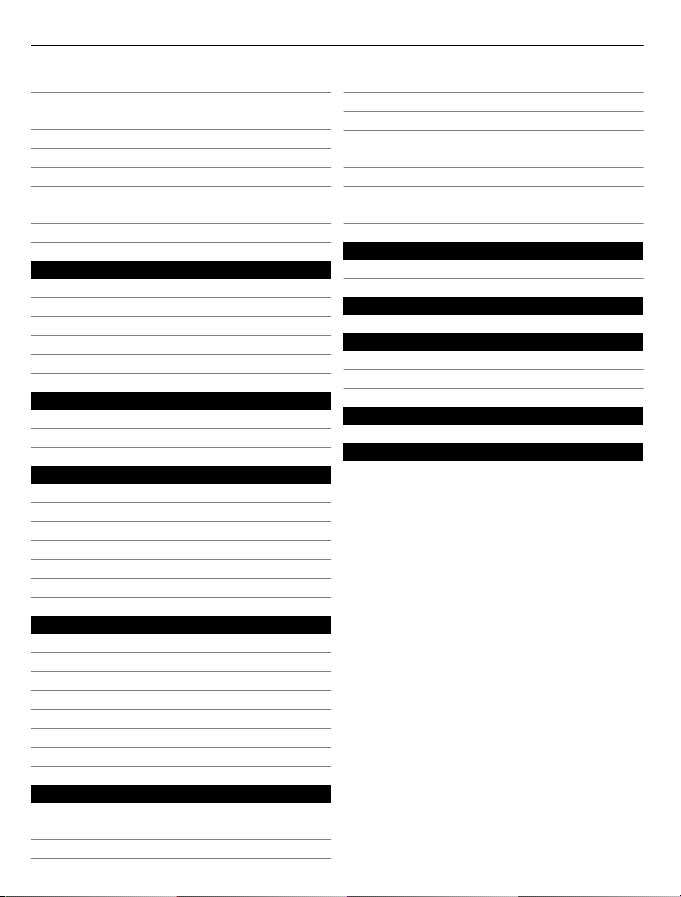
4 İçindekiler
FM radyo 82
NFC özelliğini kullanarak
arkadaşınızla oyun oynama 84
Telefonunuzla ödeme yapma 84
Videolar 85
Web TV İzleme 86
Yüksek çözünürlüklü sisteme
bağlama 87
İçeriği kablosuz olarak aktarma 88
Haritalar 90
Haritalar uygulamaları hakkında 90
Hedefinizde gezinme 91
Yerleri bulma ve görüntüleme 95
Yerleri kaydetme ve paylaşma 99
Yanlış harita bilgilerini bildirme 102
Saat ve takvim 102
Saat 102
Ajanda 104
Ofis 107
Quickoffice 107
PDF belgelerini okuma 109
Hesaplamaları kullanma 109
Not yazma 110
Sözcükleri çevirme 110
Zip dosyalarını açma veya oluşturma110
Bağlantı 111
İnternet bağlantıları 111
Veri trafiğinizi takip altına alma 112
Wi-Fi 112
VPN bağlantıları 114
Bir şebeke bağlantısını kapatın 114
Bluetooth 115
USB veri kablosu 118
Telefon hafızasını boşaltma 123
Uygulamaları yönetme 124
İçerik senkronize etme 124
Bir telefondan diğerine kartvizit veya
fotoğraf kopyalama 126
Telefonunuzu koruma 126
Telefonunuzu geri dönüşüme
hazırlama 128
Daha fazla yardım bulma 128
Destek 128
Giriş kodları 129
Çevreyi koruyun 130
Enerji tasarrufu yapın 130
Geri dönüştürün 130
Ürün ve güvenlik bilgileri 130
Dizin 138
Telefon yönetimi 120
Telefonunuzun yazılımını ve
uygulamalarını güncel tutma 120
Dosyaları yönetme 121
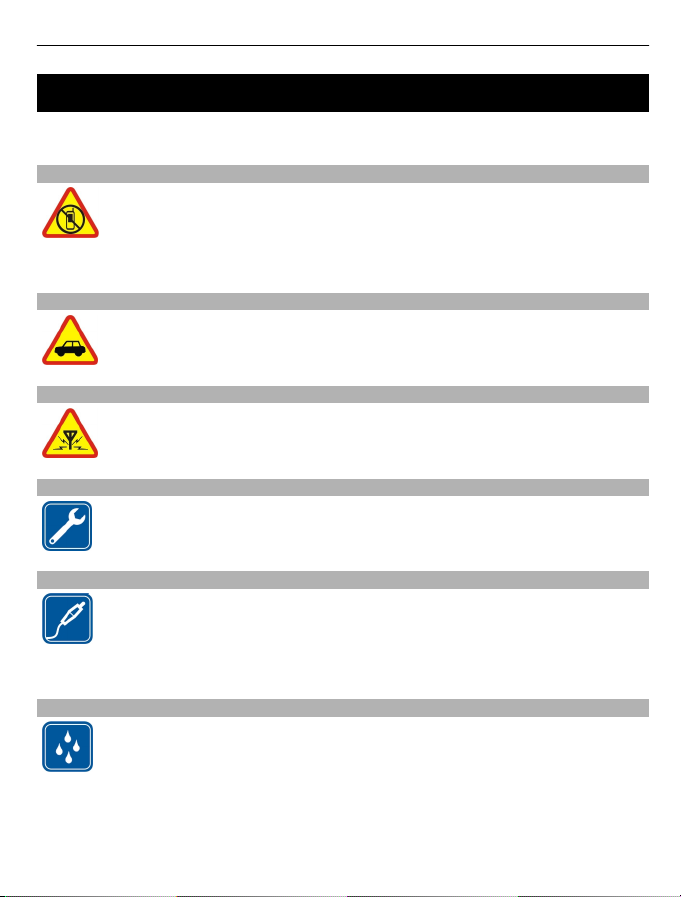
Güvenlik 5
Güvenlik
Bu basit talimatları okuyun. Bu talimatlara uyulmaması tehlikeli ya da yasalara aykırı
olabilir. Daha fazla bilgi için kullanım kılavuzunun tamamını okuyun.
YASAKLANAN ALANLARDA KAPATIN
Cep telefonu kullanımına izin verilmeyen yerlerde veya cep telefonu
kullanımının girişim ya da tehlikeye neden olabileceği durumlarda (örneğin,
uçaklarda, hastanelerde veya tıbbi cihazların yakınında, yakıt, kimyasal
madde veya patlama alanlarında) cihazı kapatın. Yasaklanan alanlarla ilgili
tüm talimatlara uyun.
YOL GÜVENLİĞİ ÖNCE GELİR
Yerel yasaların tümüne uyun. Sürüş sırasında, aracı kullanabilmek için
ellerinizin her zaman serbest olmasını sağlayın. Sürüş sırasında önceliğiniz
yol güvenliği olmalıdır.
GİRİŞİM
Tüm kablosuz cihazlar, performansı etkileyebilecek girişime maruz
kalabilir.
KALİFİYE SERVİS
Bu ürünü yalnızca kalifiye personel monte edebilir veya onarabilir.
BATARYALAR, ŞARJ CİHAZLARI VE DİĞER AKSESUARLAR
Yalnızca, bu cihazla birlikte kullanımı Nokia tarafından onaylanmış olan
bataryaları, şarj cihazlarını ve diğer aksesuarları kullanın. IEC/EN 62684
standardı ile uyumlu olan ve cihazınızın mikro USB konektörüne
bağlanabilen üçüncü taraf şarj cihazları uyumlu olabilir.Uyumsuz ürünleri
bağlamayın. Uyumsuz ürünleri bağlamayın.
CİHAZINIZI KURU TUTUN
Cihazınız suya dayanıklı değildir. Cihazınızı kuru tutun.
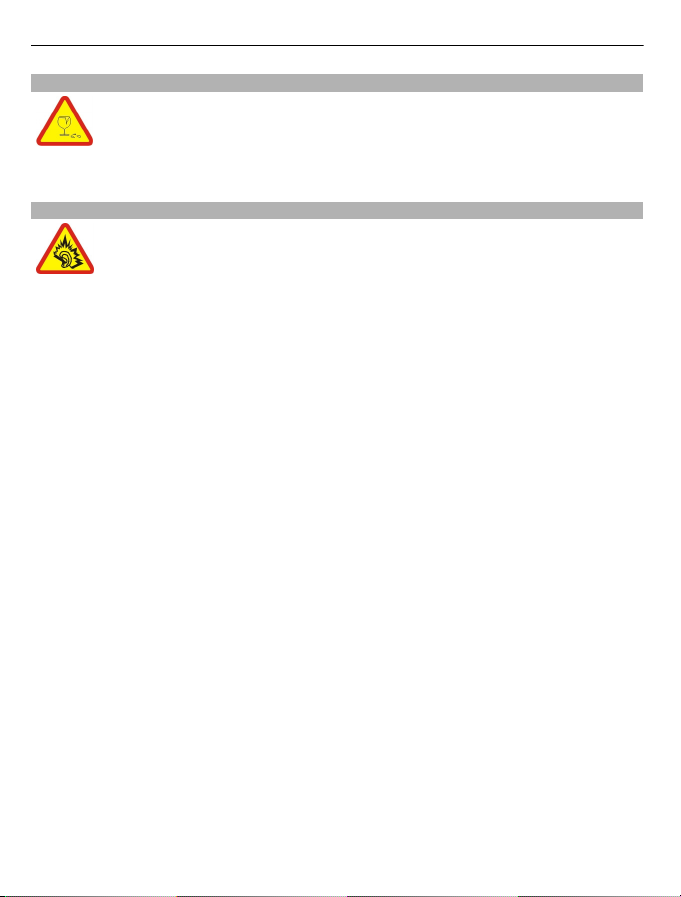
6Güvenlik
CAM PARÇALAR
Bu cihazın ekranı camdan yapılmıştır. Cihaz sert bir yüzeye düşürülürse veya
büyük bir hasara maruz kalırsa bu cam kırılabilir. Cam kırılırsa, cihazın cam
parçalarına dokunmayın veya kırılan camı cihazdan çıkarmaya çalışmayın.
Cam yetkili servis personeli tarafından değiştirilene kadar cihazı
kullanmayın.
İŞİTME DUYUNUZU KORUYUN
Kulaklıklı mikrofon setini kullanırken sesin makul bir seviyede olmasına
dikkat edin ve hoparlör kullanımdayken cihazı kulağınızın yakınına
getirmeyin.
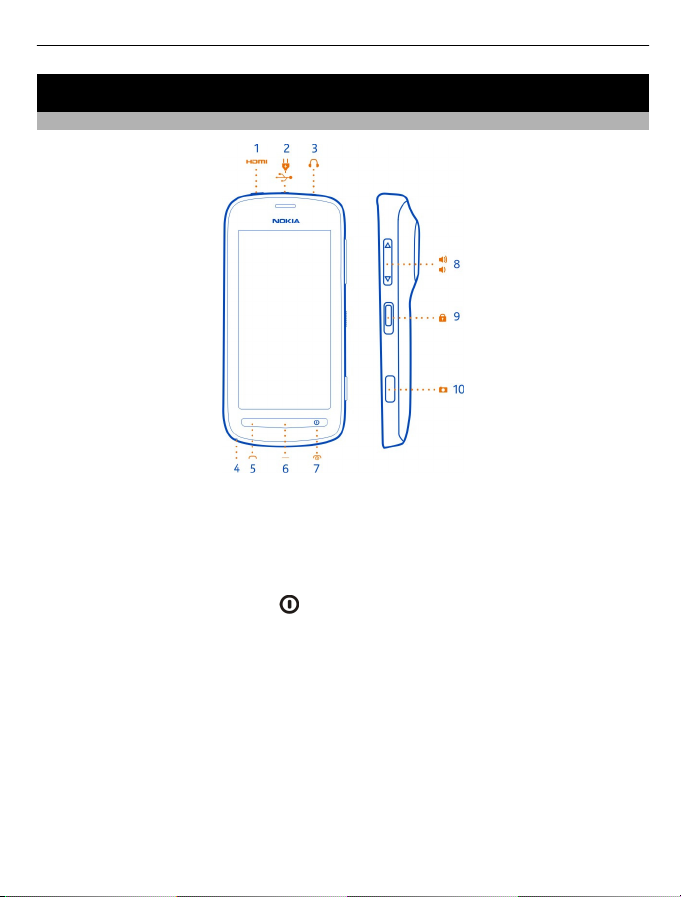
Başlarken 7
Başlarken
Tuşlar ve parçalar
1 HDMI™ Mikro Konektörü
2 Mikro USB konektörü. Bataryayı şarj etmek için de kullanılır.
3 Kulaklık konektörü (Nokia AV konektörü)
4 Askı/Bileklik deliği
5 Arama tuşu
6 Menü tuşu
7 Bitirme/Açma-Kapatma tuşu
kullanılır.
8 Ses seviyesi/Yakınlaştırma tuşu
9 Tuş kilidi
10 Kamera tuşu
Kamera lensinin üzerinde koruyucu bant varsa, bandı çıkarın.
HDMI kapağını kapatma
Telefonun arka yüzü size dönükken, kapağın menteşeli ucundan önce sol ucunu
telefona doğru itin.
. Aynı zamanda kamerayı kapatmak için de
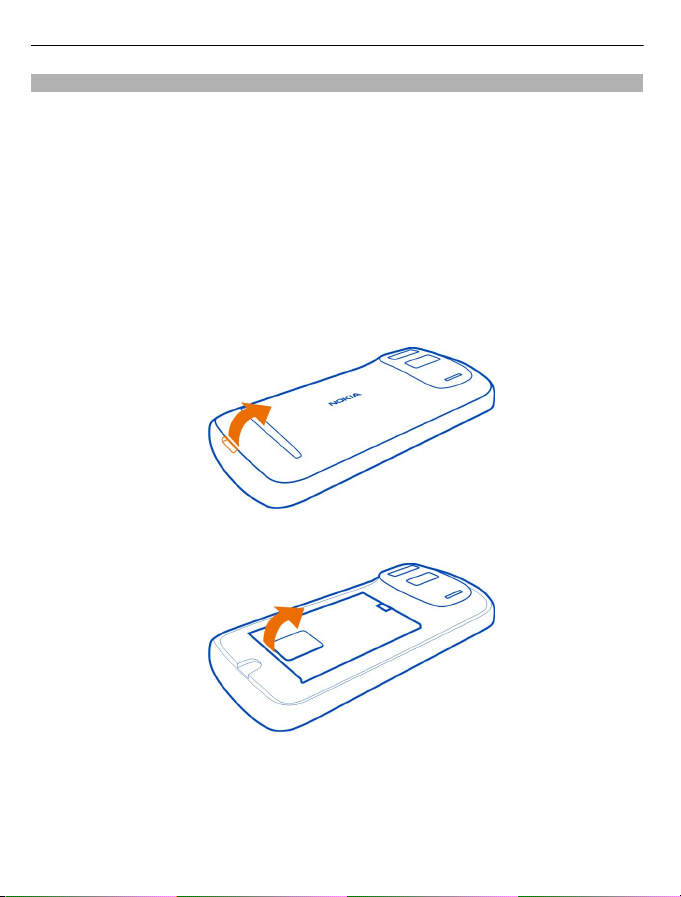
8Başlarken
SIM kartı takma
Bu cihaz, mini-UICC SIM kart (yalnızca mikro-SIM kart olarak da bilinir) ile kullanılmak
üzere tasarlanmıştır. Mikro-SIM kartlar standart SIM kartlardan küçüktür.
Uyumlu olmayan SIM kartların kullanımı, kartın veya cihazın zarar görmesine ve kartta
depolanmış verilerin bozulmasına neden olabilir.
Mikro SIM yuvasına uyması için değiştirilmiş SIM kartları kullanmayın. Standart bir SIM
kartı mikro SIM kartla değiştirmek için, servis sağlayıcınızla görüşün.
SIM kartınıza herhangi bir etiket yapıştırmayın.
1Telefonun kapalı olduğundan emin olun.
2Tırnağınızı arka kapağın alt kenarındaki boşluğa yerleştirip, arka kapa
ğı dikkatlice
kaldırıp çıkarın.
3 Batarya telefondaysa, çıkarın.
4SIM yuvasını kaydırarak kilidini açın. Tırnağınızı kullanarak SIM yuvasını kaldırın.
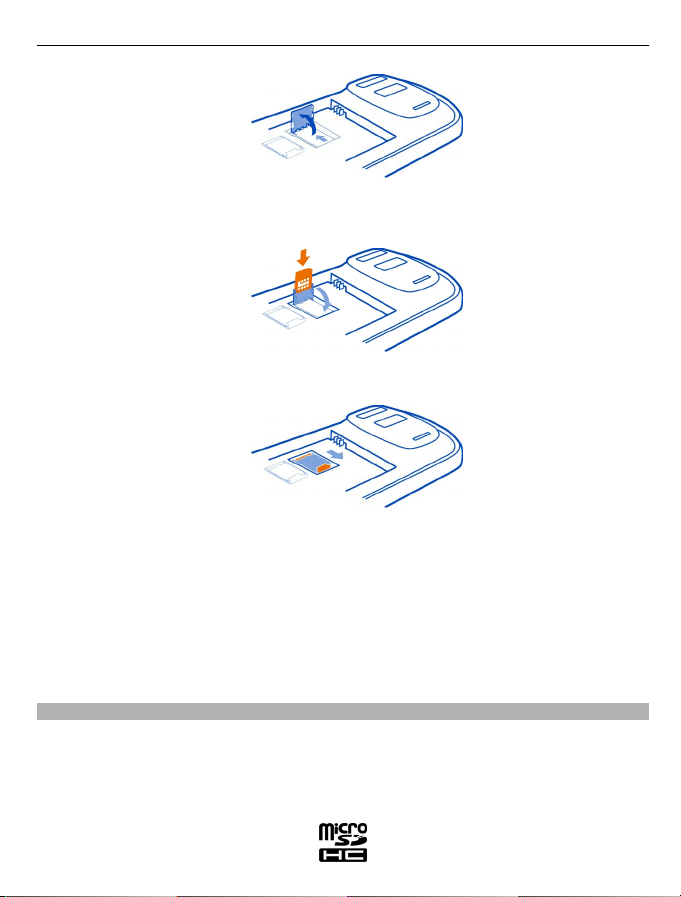
Başlarken 9
5 Temas yüzeyinin aşağı baktığından emin olun, SIM kartı yuvaya yerleştirin ve
yuvayı indirin.
6SIM yuvasını kaydırarak kilitleyin.
7 Bataryanın temas noktalarını hizalayın, bataryayı içeriye doğru itip, arka kapağı
yerine yerleştirin.
SIM kartı çıkarma
1 Telefonu kapatın.
2Arka kapağı çıkarın.
3 Batarya telefondaysa, çıkarın.
4SIM yuvasını açıp, kartı çıkarın.
Hafıza kartı takma
Hafıza kartları ayrı olarak temin edilir.
Yalnızca, bu cihazla kullanımı Nokia tarafından onaylanmış olan uyumlu microSD ve
microSDHC hafıza kartları kullanın. Uyumlu olmayan kartlar, kartın ve aygıtın zarar
görmesine ve kartta depolanmış verilerin bozulmasına neden olabilir.
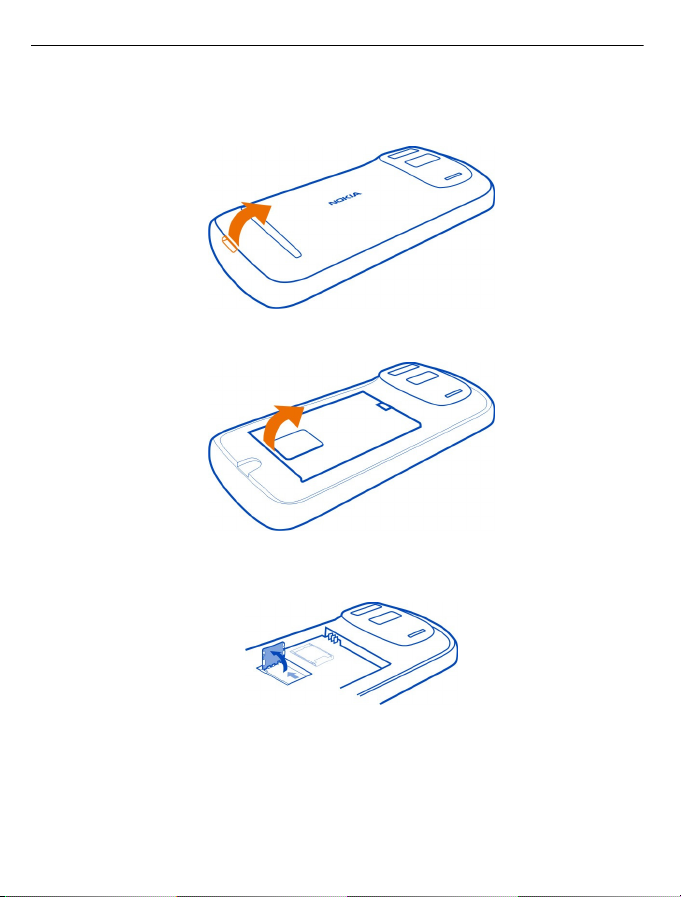
10 Başlarken
1Telefonun kapalı olduğundan emin olun.
2Tırnağınızı arka kapağın alt kenarındaki boşluğa yerleştirip, arka kapağı dikkatlice
kaldırıp çıkarın.
3 Batarya telefondaysa, çıkarın.
4Hafıza kartı yuvasını kaydırarak kilidini açın. Tırnağınızı kullanarak hafıza kartı
yuvasını kaldırın.
5 Temas yüzeyinin aşağı baktığından emin olun, hafıza kartını yuvaya yerleştirin ve
yuvayı aşağı indirin.
Hafıza kartları ayrı olarak temin edilir. Tam HD (1080p) videolar için, Sınıf 6 hafıza
kartı önerilir.
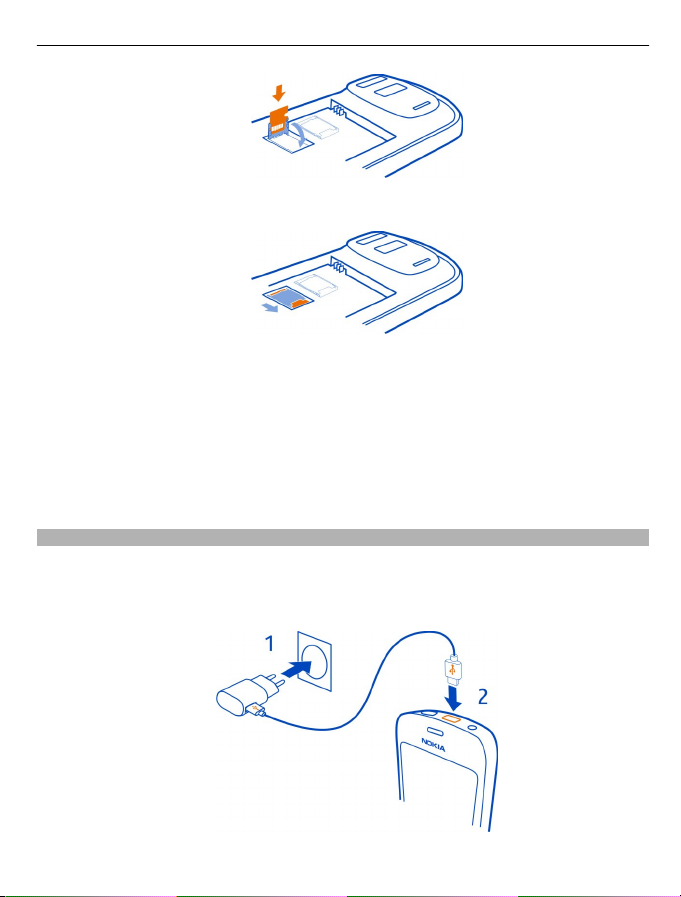
Başlarken 11
6Hafıza kartı yuvasını kaydırarak kilitleyin.
7 Bataryanın temas noktalarını hizalayın, bataryayı içeriye doğru itip, arka kapağı
yerine yerleştirin.
Hafıza kartını çıkarma
1 Telefonu kapatın.
2Arka kapağı çıkarın.
3 Batarya telefondaysa, çıkarın.
4Hafızı kartı yuvasını açıp, kartı çıkarın.
Bataryayı şarj etme
Bataryanız fabrikada kısmen şarj edilmiştir, ancak telefonunuzu ilk kez açmadan önce
yeniden şarj etmeniz gerekebilir.
1 Telefonunuzun şarj edilmesi gerekiyorsa, şunları yapın:
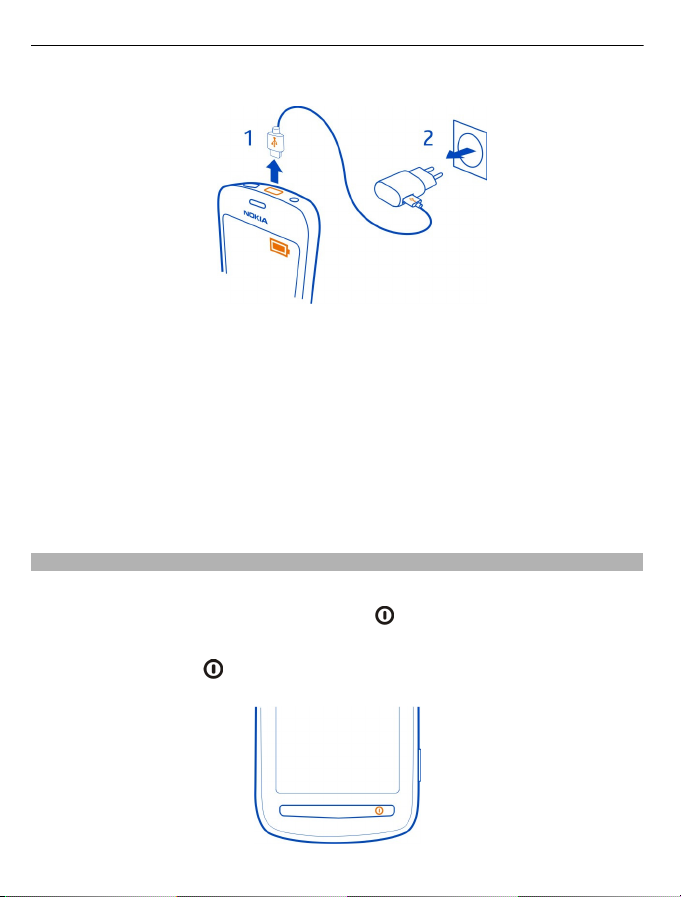
12 Başlarken
2 Batarya dolduğunda şunları yapın:
Elektrik prizi bulamazsanız USB'den şarj edebilirsiniz. Cihaz şarj edilirken veri aktarımı
yapılabilir. USB'den şarj etme verimliliği önemli ölçüde farklılık gösterir ve şarjın
başlaması ve cihazın çalışmaya başlaması için çok uzun bir süre geçmesi gerekebilir.
Bataryayı belirli bir süre boyunca şarj etmeniz gerekmez ve şarj sırasında telefonu
kullanabilirsiniz.
Batarya tamamen boşalmışsa, şarj göstergesinin görüntülenmesi veya arama
yapılabilmesi için birkaç dakika geçmesi gerekebilir.
Batarya uzun süre kullanılmamışsa, şarja başlamak için şarj cihazını bağladıktan sonra
bağlantısını kesip tekrar bağlamanız gerekebilir.
Telefonu açma veya kapatma
Açma
Telefon titreşene kadar açma/kapatma tuşunu
basılı tutun.
Kapatma
Açma/kapatma tuşunu
basılı tutun.
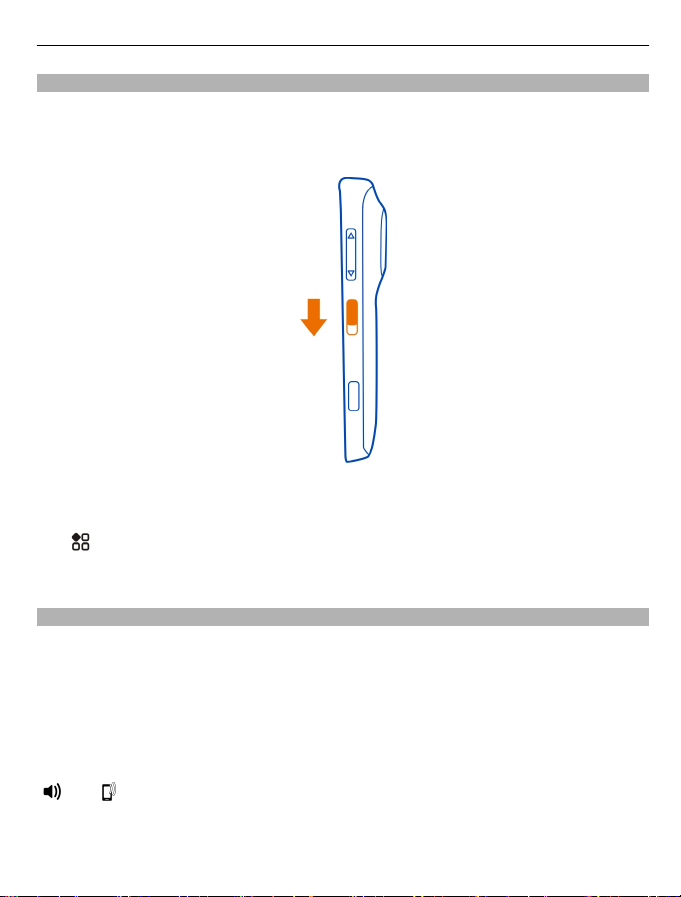
Başlarken 13
Tuşları veya ekranı kilitleme veya kilidini açma
Telefonunuz cebinizdeyken veya çantanızdayken yanlışlıkla arama yapılmasını
önlemek için, telefonunuzun tuşlarını ve ekranını kilitleyin.
Kilit anahtarını kaydırın.
İpucu: Kilidi açmak için, menü tuşuna basıp, Kilit aç seçeneğini de belirleyebilirsiniz.
Tuşları ve ekranı otomatik kilitlemeye ayarlama
> Ayarlar ve Telefon > Ekran > Ekran/tuş kilidi zaman aşımı seçeneğini
1
belirleyin.
2Ekranın ve tuşların otomatik olarak kilitlenme süresini tanımlayın.
Bir aramanın, şarkının veya videonun ses seviyesini değiştirme
Ses seviyesi tuşlarını kullanın.
Arama sırasında veya bir uygulama etkin durumdayken ses seviyesini
ayarlayabilirsiniz.
Dahili hoparlör, telefonu kulağınıza tutmak zorunda kalmadan, kısa bir mesafeden
konuşmanıza ve dinlemenize olanak sağlar.
Bir arama sırasında hoparlörün etkinleştirilmesi veya devre dışı bırakılması
veya öğesini seçin.
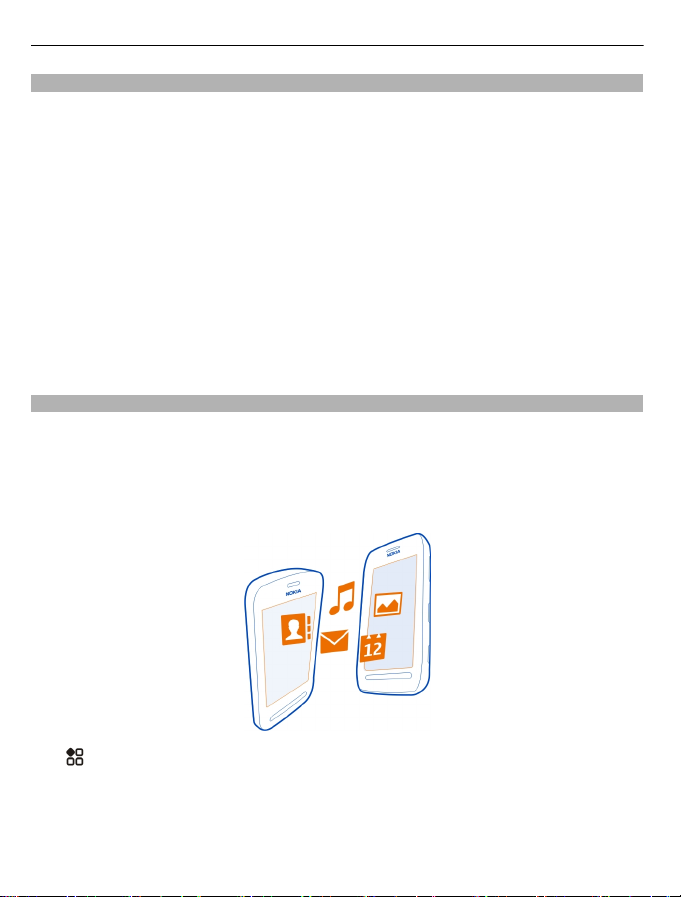
14 Başlarken
Nokia hesabı
Telefonunuzu ilk kez açtığınızda, telefonunuz size Nokia hesabı oluşturmanız
konusunda rehberlik eder.
Şunları yapabilirsiniz:
• Tek bir kullanıcı adı ve şifreyle hem telefonunuzdan hem de uyumlu bir
bilgisayardan Nokia servislerinin tümüne erişebilirsiniz
• Nokia servislerinden içerik indirebilirsiniz
• Telefonunuzun modeliyle ilgili bilgileri ve iletişim bilgilerini kaydedebilirsiniz.
Ayrıca, ödeme kartı bilgilerinizi de ekleyebilirsiniz.
• Önemli yürüme ve sürüş rotalarınızı Nokia Maps kaydedebilirsiniz
Nokia hesabı ve Nokia servisleri hakkında daha fazla bilgi edinmek için
www.nokia.com/support adresine gidin.
Nokia hesabını daha sonra oluşturmak için account.nokia.com adresini ziyaret edin.
Eski telefonunuzdaki kartvizitleri veya fotoğrafları kopyalama
Eski Nokia telefonunuzdaki önemli bilgileri kopyalayıp yeni telefonunuzu hemen
kullanmaya başlamak mı istiyorsunuz? Örneğin, kartvizitlerinizi, ajanda kayıtlarınızı
ve fotoğraflarınızı yeni telefonunuza ücretsiz olarak kopyalamak için Veri transferi
uygulamasını kullanın.
Eski telefonunuzun Bluetooth'u desteklemesi gerekir.
1 > Ayarlar > Bağlantı > Veri aktarma > Veri transferi öğesini seçin.
2 Listeden eski telefonunuzu seçip, telefonları eşleştirin. Bluetooth bağlantısının
her iki telefonda da açık olması gerekir.
3Diğer telefon için şifre gerekirse, şifreyi her iki telefona da yazın.
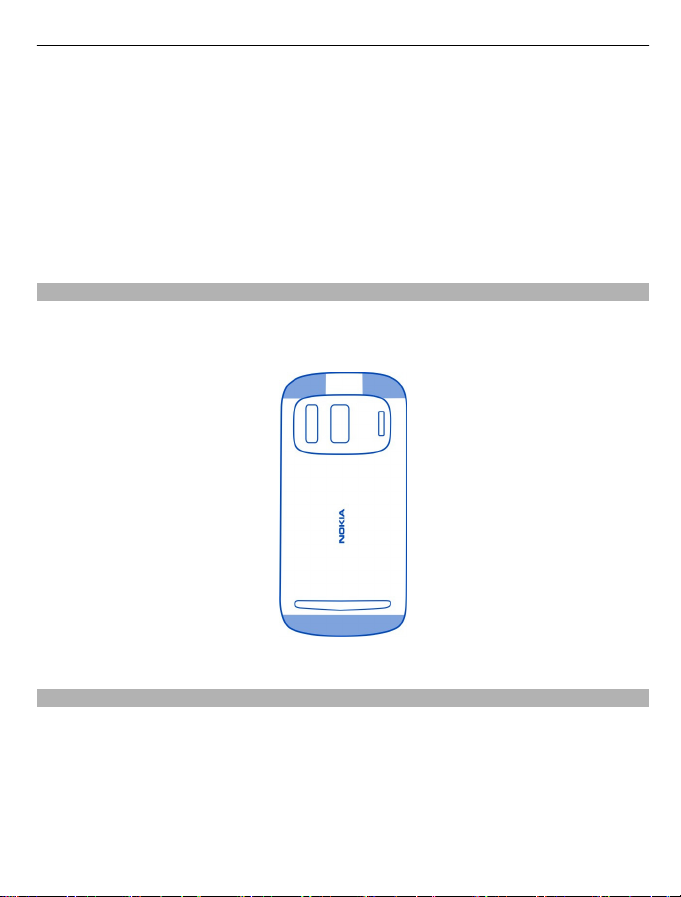
Başlarken 15
Şifre yalnızca mevcut bağlantı için geçerlidir ve bu şifreyi kendiniz
belirleyebilirsiniz. Bazı telefonlarda şifre sabittir. Ayrıntılı bilgi için diğer telefonun
kullanıcı kılavuzuna bakın.
4 Önce kopyalamak istediğiniz öğeleri seçin, sonra Tamam seçimini belirtin.
Eski Nokia telefonunuzda Veri transferi uygulaması yoksa, yeni telefonunuz
Bluetooth'u kullanarak bu uygulamayı bir mesajla gönderir. Uygulamayı yüklemek için,
eski telefonunuza gelen mesajı açıp, telefonda görüntülenen talimatları izleyin.
İpucu: Daha sonra başka telefonlardaki içerikleri kopyalamak için Veri transferi
uygulamasını da kullanabilirsiniz.
Antenler
Anten kullanımdayken antene dokunmaktan kaçının. Antene dokunulması iletişim
kalitesini etkiler ve daha yüksek bir güç düzeyinde çalışması nedeniyle batarya
ömrünü kısaltabilir.
Anten alanı vurgulanmıştır.
Kulaklık
Telefonunuza uyumlu bir kulaklık veya uyumlu bir müzik kulaklığı takabilirsiniz.
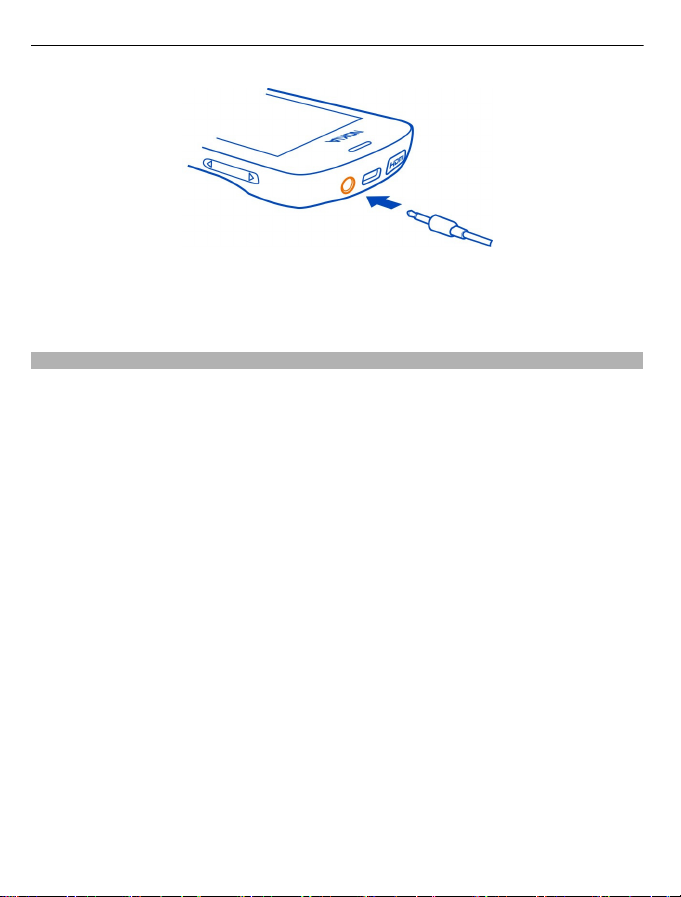
16 Başlarken
Cihazınıza zarar verebileceğinden, çıkış sinyali üreten ürünleri cihazınıza bağlamayın.
Nokia AV konektörüne herhangi bir gerilim kaynağı bağlamayın. Bu cihazla kullanım
için Nokia'nın onayladıkları dışında herhangi bir harici cihaz veya kulaklıklı mikrofon
setini Nokia AV konektörüne bağlarsanız, özellikle ses düzeylerine dikkat edin.
NFC hakkında
Yakın Saha İletişimi (NFC), bağlantı kurmayı ve paylaşmayı kolay ve eğlenceli hale
getirir. NFC özelliğini destekleyen Nokia telefonları ve aksesuarları birbirlerine temas
ettirdiğinizde kablosuz olarak bağlanırlar.
NFC özelliği ile şunları yapabilirsiniz:
• NFC özelliğini destekleyen iki uyumlu telefon arasında kendi içeriğinizi
paylaşabilirsiniz.
• NFC özelliğini destekleyen uyumlu Bluetooth aksesuarlarına (örneğin, kulaklık
veya kablosuz hoparlör) bağlanabilirsiniz.
• Şebeke servis sağlayıcınız destekliyorsa, telefonunuzla ödeme yapabilirsiniz.
• Telefonunuza daha fazla içerik almak veya çevrimiçi servislere ulaşmak için
etiketlere dokunabilirsiniz.
• NFC özelliğini destekleyen uyumlu telefonlara sahip diğer kişilerle çok oyunculu
oyunları oynayabilirsiniz.
NFC alanı cihazınız
ın arkasında, kameranın altındadır. NFC alanı ile diğer telefonlar,
aksesuarlar veya okuyucuları temasa geçirin.
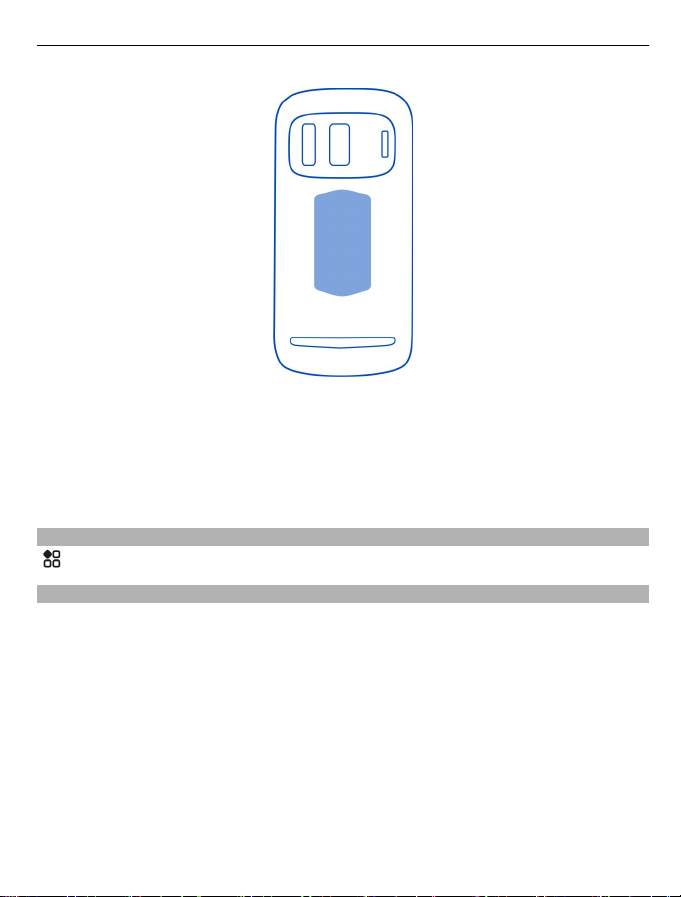
Başlarken 17
NFC özelliğinin kullanılabilmesi için telefon ekranının açık olması gerekir. Servis
sağlayıcınıza bağlı olarak, telefonunuz kilitli olsa bile, telefonunuzla ödeme yapabilir
veya telefonunuzu bilet olarak kullanabilirsiniz.
Daha fazla bilgi için telefonunuzdaki NFC öğretici videolarını izleyin.
İpucu: NFC özelliği ile desteklenen diğer içerikleri Nokia Mağaza'dan indirebilirsiniz.
NFC'yi etkinleştirme
> Ayarlar ve Bağlantı > NFC > NFC > Açık seçeneğini belirleyin.
NFC teknolojisini kullanarak Bluetooth aksesuarına bağlanma
Telefonunuzun NFC alanıyla aksesuarın NFC alanına dokunun ve Evet seçeneğini
belirleyin.
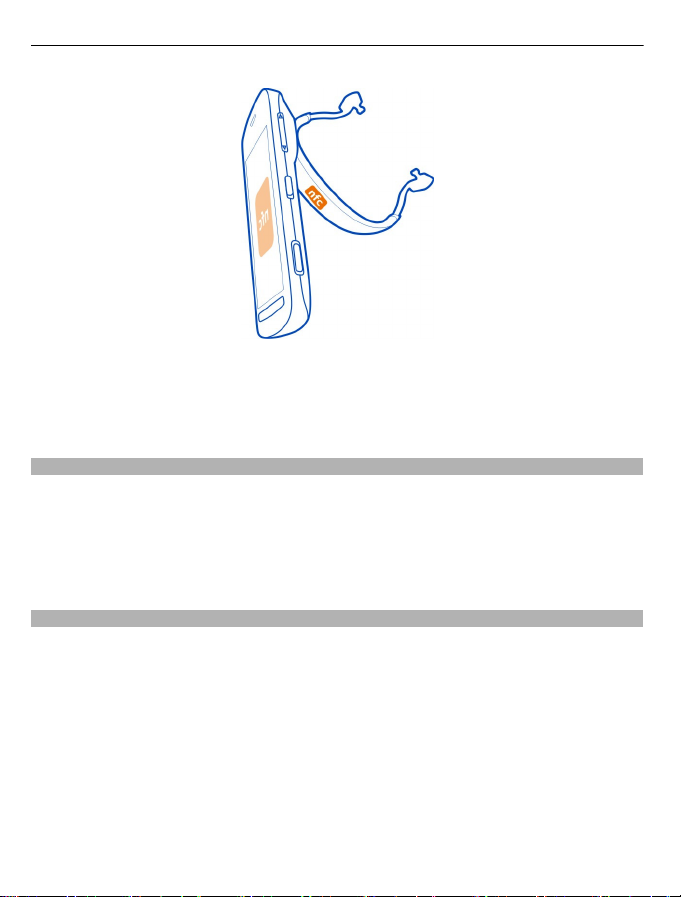
18 Başlarken
Aksesuarın bağlantısını kesme
Aksesuarın NFC alanına tekrar dokunun.
Daha fazla bilgi için aksesuarın kullanım kılavuzuna bakın.
Feneri açma veya kapatma
Karanlıkta yolunuzu mu bulmanız gerekiyor? Kameranın flaşını fener olarak kullanın.
Tuş kilidi anahtarını kaydırın ve 2 saniye bu konumda tutun.
Feneri tuşlar ve ekran ya da telefon kilitli olduğunda bile açabilirsiniz.
Feneri kimsenin gözüne doğru açık tutmayın.
Bileklik veya askı takma
1Arka kapağı çıkarın.
2 İlmiği delikten geçirip, kancaya takın.
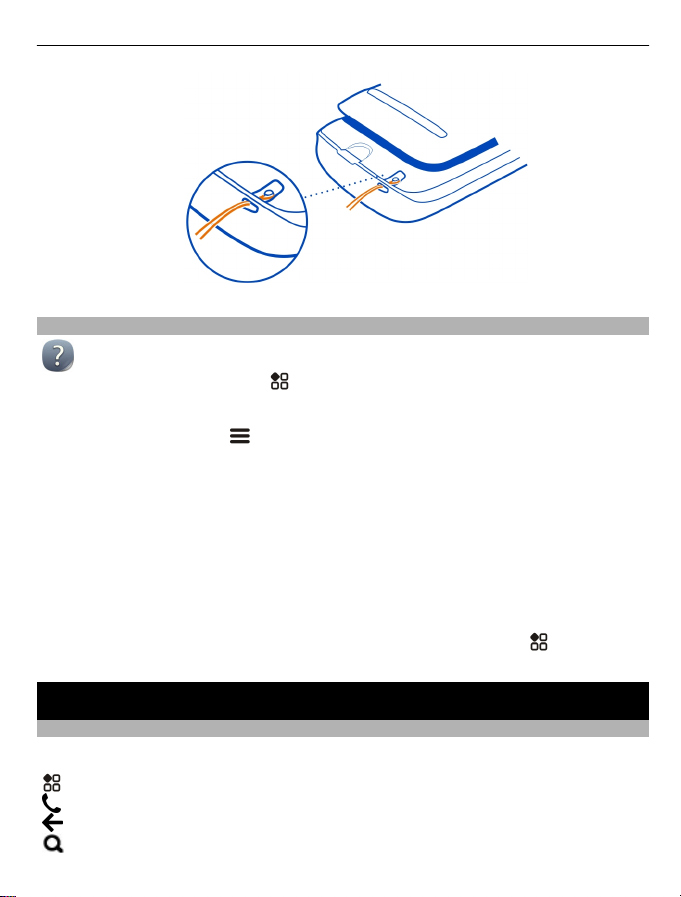
Telefonunuzdaki kullanıcı kılavuzunu kullanma
Temel kullanım19
Telefonunuzda dahili bir kullanıcı kılavuzu bulunmaktadır. Bu kılavuz her zaman
yanınızda ve kullanıma hazırdır.
Kullanım kılavuzunda arama yapma
Kullanıcı kılavuzu açıkken,
yazın.
Kullanıcı kılavuzundan uygulama açma
Bir başlıktaki uygulama bağlantısını seçin.
Kullanıcı kılavuzuna geri dönmek için menü tuşunu basılı tutup, sola veya sağa
kaydırarak kullanıcı kılavuzunu seçin.
Yönergelerin sonunda ilgili konuların bağlantıları bulunabilir.
İpucu: Ayrıca, telefonunuzun kullanımına ilişkin faydalı bilgiler veren kısa mesajlar ve
açılan pencere ipuçları da alırsınız. İpuçlarını daha sonra görmek için
Teklifler öğesini seçin.
> Kllnc. kılavz. öğesini seçin.
> Bul öğesini seçip, arama alanına bir harf veya sözcük
> İpuçları ve
Temel kullanım
Araç çubuğunu kullanma
Ekranın alt kısmındaki araç çubuğu, telefonunuzu kolaylıkla taramanızı sağlar.
Menüyü açın.
Arama yapmak için kullanılır.
Önceki görünüme geri dönmek için kullanılır.
Uygulamaları aramak için kullanılır.
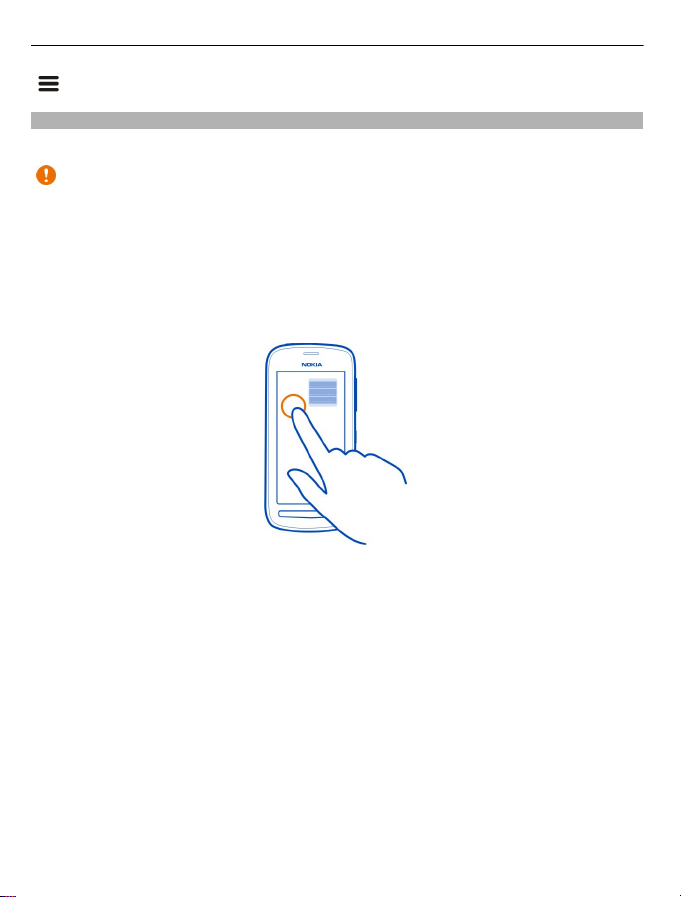
20 Temel kullanım
Seçenekler menüsünü açmak için kullanılır.
Dokunmatik ekran eylemleri
Telefonunuzu kullanmak için, dokunmatik ekrana dokunun veya dokunup basılı tutun.
Önemli: Dokunmatik ekranın çizilmemesine özen gösterin. Dokunmatik ekran
üzerinde asla gerçek bir tükenmez kalem veya kurşun kalem ya da başka bir sivri cisim
kullanmayın.
Bir uygulama veya öğeyi açma
Uygulama veya öğeye dokunun.
Diğer seçenekleri görmek için basılı tutma
Menü açılana kadar parmağınızı bir öğe üzerinde tutun.
Örnek: Bir elektronik kartvizit göndermek veya alarmı silmek için, o kartvizite veya
alarma dokunup basılı tutarak istediğiniz seçeneği belirleyin.
Öğe sürükleme
Öğeye dokunarak basılı tutun ve parmağınızı ekran boyunca kaydırın.
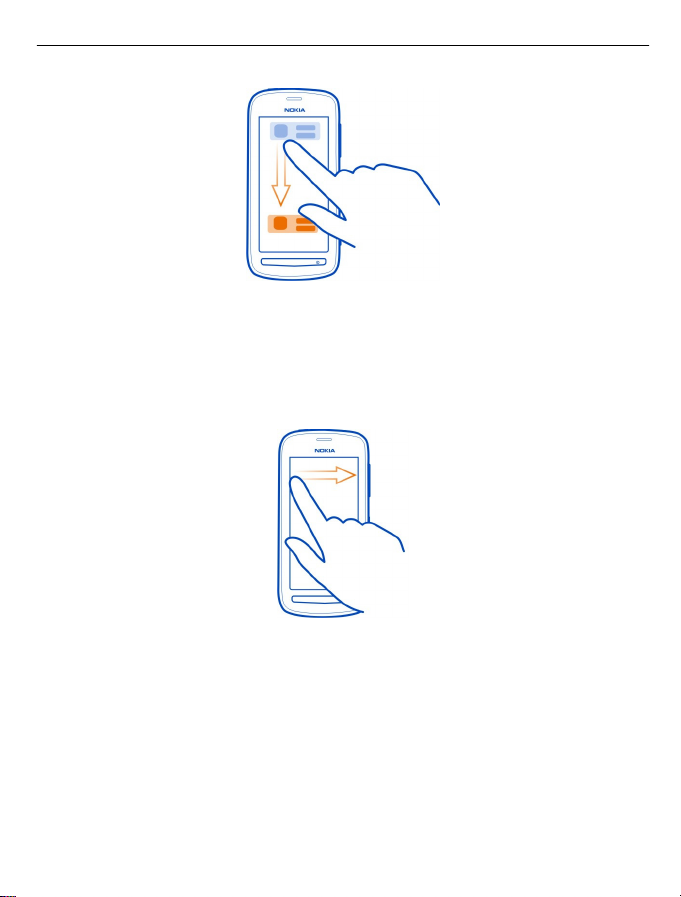
Temel kullanım21
Örnek: Giriş ekranında bulunan veya ana menüyü düzenleme sırasında öğeleri
sürükleyebilirsiniz.
Çekme
Parmağınızı ekrana yerleştirip, istediğiniz yönde kaydırın.
Örnek: Başka bir ana ekrana geçiş yapmak için sola veya sağa kaydırın.
Uzun bir liste veya menü içinde hızlı bir şekilde ilerlemek için, parmağınızı ekran
üzerinde hızlıca yukarı veya aşağı kaydırın, ardından parmağınızı kaldırın. Kaydırmayı
durdurmak için ekrana dokunun.
Yakınlaştırma veya uzaklaştırma
İki parmağınızı harita, fotoğraf veya web sayfası gibi bir öğenin üstüne yerleştirin ve
ardından parmaklarınızı kaydırarak birleştirin ya da ayı
rın.
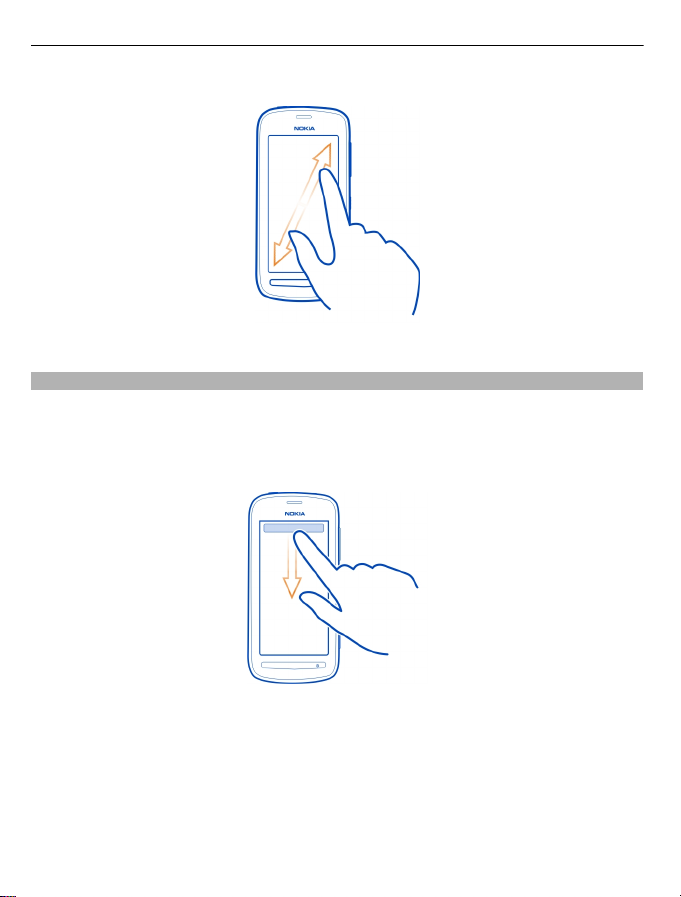
22 Temel kullanım
İpucu: Ayrıca, öğeye iki kez de dokunabilirsiniz.
Kısayol kullanma
internet bağlantısını açmak veya kapatmak ya da telefonunuzu sessize almak gibi bazı
işlevleri yapmak için çok uğraşmanıza gerek yok. Hangi uygulama ve görünümde
olursanız olun bu ayarlara doğrudan durum menüsünden erişebilirsiniz.
Bildirim alanından aşağı doğru kaydırın.
Durum menüsünde şunları yapabilirsiniz:
• Cevapsız arama veya okunmamış mesaj bildirimlerini görüntüleme
• Telefonunuzun sesini kapatma
• Bağlantı ayarlarını değiştirme
• Kullanılabilir Wi-Fi bağlantılarını görüntüleme ve bir Wi-Fi ağına bağlanma
• Bluetooth bağlantılarını yönetme
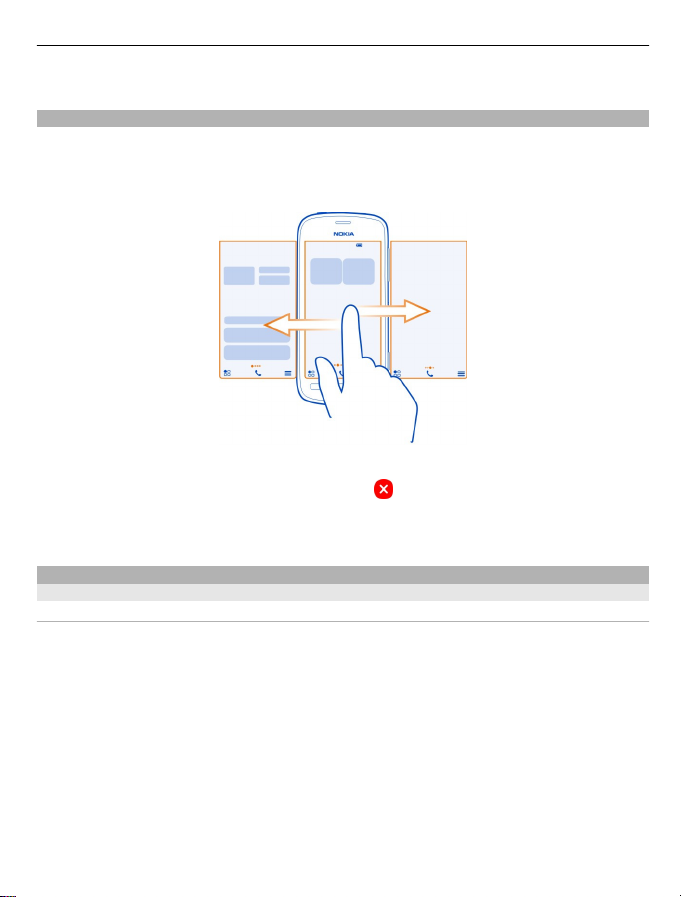
Temel kullanım23
İpucu: Müzik dinlerken, müzik çalara durum menüsünden hızlıca erişebilirsiniz.
Açık uygulamaları arasında geçiş yapma
Hangi uygulamaların ve görevlerin açık olduğunu arka plandan görebilir ve aralarında
geçiş yapabilirsiniz.
Menü tuşunu basılı tutun, sağa veya sola yatay kaydırın ve istenen uygulamayı seçin.
Artalanda çalışan uygulamalar, batarya tüketim ve hafıza kullanım ihtiyacını artırır.
Kullanmadığınız bir uygulamayı kapatmak için, öğesini seçin.
İpucu: Tüm uygulamaları kapatmak için, görev değiştiriciyi basılı tutun ve açılan
menüden Tümünü kapat öğesini seçin.
Metin yazma
Sanal klavye ile metin girme
Sanal klavye kullan
Sanal klavyeyi etkinleştirmek için herhangi bir metin girişi alanını seçin. Sanal klavyeyi
yatay ve dikey modda kullanabilirsiniz.
Sanal klavye tüm yazma dilleri için yatay modda kullanılamayabilir.
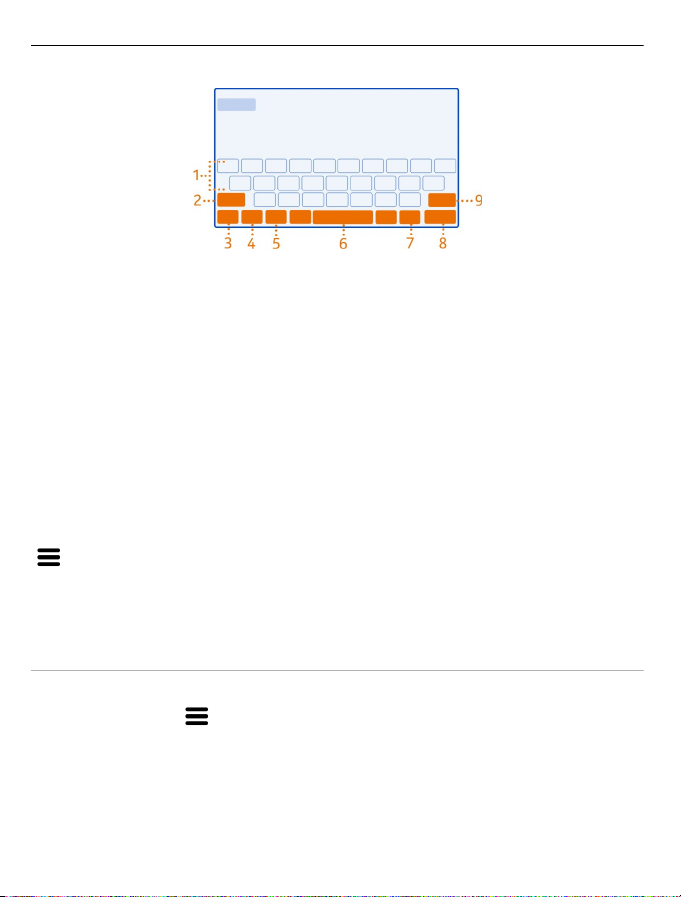
24 Temel kullanım
1 Sanal klavye
2 Kapat tuşu - Sanal klavyeyi kapatır.
3 Shift ve caps lock tuşu - Alt karakterde yazarken bir üst karakter girmek için veya
bunun tam tersi, karakteri girmeden önce tuşu seçin. Caps lock modunu
etkinleştirmek için tuşa iki kez dokunun.
4 Karakter aralığı - İstediğiniz karakter aralığını (sayılar veya özel karakterler gibi)
seçin.
5 Ok tuşları - İmleci sola veya sağa taşır.
6 Boşluk çubuğu - Boşluk ekler.
7 Giriş menüsü - Metin tahmini girişini etkinleştirin veya yazma dilini değiştirin.
8 Enter tuşu - İmleci sonraki satıra veya metin girişi alanına taşır. Ek işlevler geçerli
bağlama göre değişir. Örneğin Web tarayıcı
simgesinin gördüğü işlevi görür.
9 Geri silme tuşu - Bir karakteri siler.
Dikey moddayken sanal klavye ve tuş takımı arasında geçiş yapma
> Alfasayısal tuş takımı veya Qwerty klavye öğesini seçin.
Karaktere aksan ekleme
Karakteri seçip basılı tutun.
sındaki Web adresi alanında Git
Ekran klavyesinde metin tahminini açma
Metin tahmini girişi her dilde kullanılmaz.
1Yazma sırasında
2 Bir sözcük yazmaya başlayın.
3Olası sözcük önerilerini görmek için yazdığınız sözcüğü seçin. Doğru sözcük
görüntülendiğinde sözcüğü seçin.
4 Sözcük sözlükte yoksa, telefon sözlükten alternatif bir sözcük önerir. Yeni
sözcüğü sözlüğe eklemek için yazdığınız sözcüğü seçin.
> Giriş seçenekleri > Tahmini etkinleştir öğesini seçin.
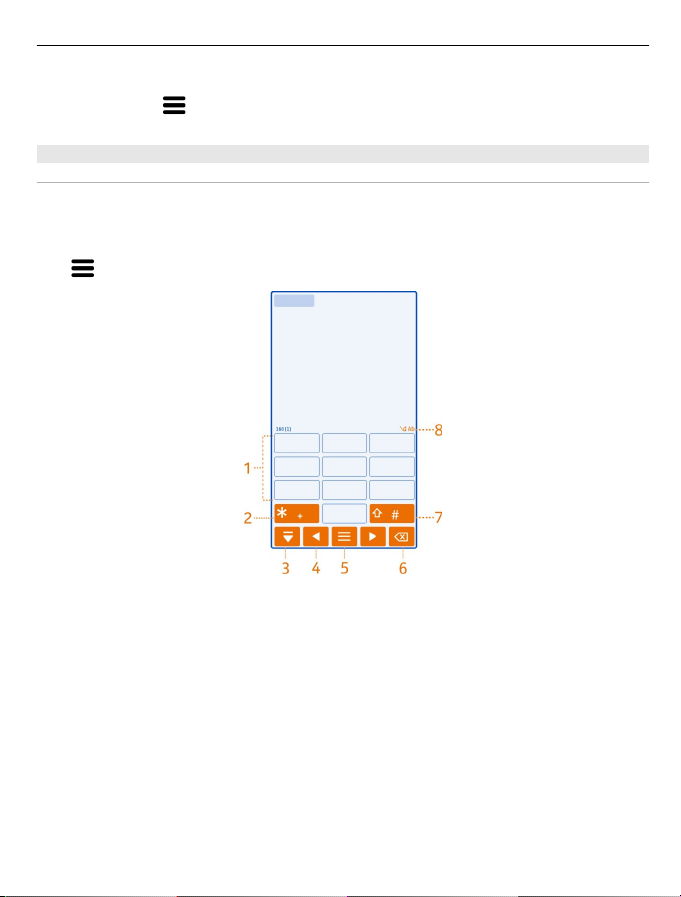
Temel kullanım25
Metin tahminini kapatma
Yazma sırasında
Sanal tuş takımı ile metin girme
Sanal klavyeyi kullanma
Portre modunda yazarken alfasayısal tuş takımını kullanmak isterseniz, sanal
klavyeden sanal tuş takımına geçebilirsiniz.
1Bir metin giriş alanı seçin.
> Alfasayısal tuş takımı öğesini seçin.
2
1 Sayı tuşları
2* - Özel bir karakter girin veya tahmini metin giriş modu etkinken sözcüğün altı
çizildiği zaman sözcük adaylarına tek tek bakın.
3 Kapat - Sanal tuş takımını kapatır.
4 Ok tuşları - İmleci sola veya sağa taşır.
5 Giriş menüsü - Metin tahmini özelliğini etkinleştirir, yazma dilini değiştirir veya
sanal klavyeye geçilmesini sağlar.
6 Geri silme tuşu - Bir karakteri siler.
7 Üst karakter tuşu - Küçük/büyük harf değişimi yapar. Tahmini metin giriş modunu
etkinleştirmek veya devre dışı bırakmak için tuşa hızlıca iki kez basın. Harf ve sayı
modları arasında geçiş yapmak için tuş
8 Metin girişi göstergesi (varsa) - Büyük/küçük harf durumunu ve harf veya sayı
modunun veya tahmini metin giriş modunun etkin olup olmadığını gösterir.
> Giriş seçenekleri > Tahmini kapat öğesini seçin.
u basılı tutun.
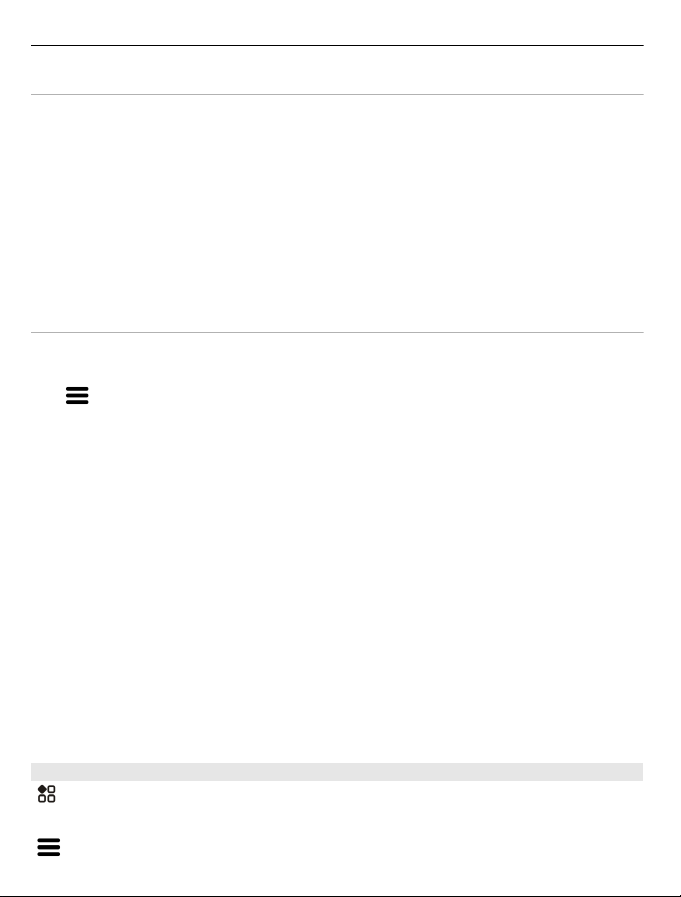
26 Temel kullanım
Ekran klavyesinde normal metin girişini açma
# öğesini hızlıca iki kez seçin.
Karakter girme
1 İstediğiniz karakter görünene kadar bir numara tuşuna (1-9) art arda basın. Tuş
üzerinde gösterilenden daha fazla karakter vardır.
2 Bir sonraki harf aynı tuş üzerindeyse, imleç görünene kadar bekleyin veya imleci
ileri taşıyarak tuşu yeniden seçin.
Boşluk girme
0 tuşunu seçin.
Metin tahmini girişini sanal tuş takımı ile etkinleştirme
Metin tahmini özelliği, yeni sözcükler ekleyebildiğiniz dahili bir sözlüğü esas alır. Metin
tahmini tüm diller için kullanılamaz.
> Metin tahminini etkinleştir öğesini seçin.
1
2 İstediğiniz sözcüğü yazmak için 2-9 tuşlarını kullanın. Her harf için her tuşu bir kez
seçin. Örneğin, İngilizce sözlük seçiliyken Nokia yazmak istediğinizde, N için 6, o
için 6, k için 5, i için 4 ve a için 2 tuşunu seçin.
Tuşlar seçildikçe, önerilen sözcük değişir.
3Sözcük doğru değilse, doğru karşılık görünene kadar sürekli * öğesini seçin.
Sözcük sözlükte yer almıyorsa, Hecele seçeneğini belirleyin, geleneksel metin
girişini kullanarak sözcüğü girin ve Tamam öğesini seçin.
Sözcükten sonra ? karakteri görünürse, bu sözcük sözlükte yok demektir.
Sözlüğe bir sözcük eklemek için * seçeneğini belirleyin, normal metin girişi
modunu kullanarak sözcüğü girin ve Tamam'
4Boşluk eklemek için 0 tuşunu seçin. Sık kullanılan noktalama işaretlerinden birini
eklemek için 1 tuşunu ve eklemek istediğiniz doğru noktalama işareti görünene
kadar sürekli * tuşunu seçin.
5Sonraki sözcüğü yazmaya başlayın.
Tahmini metin girişini kapatma
# öğesini hızlıca iki kez seçin.
ı seçin.
Yazma dilini tanımlama
> Ayarlar ve Telefon > Dokunma girişi > Yazma dili öğesini seçin.
Yazarken kullanılan dili değiştirme
> Yazma dili öğesini seçin.
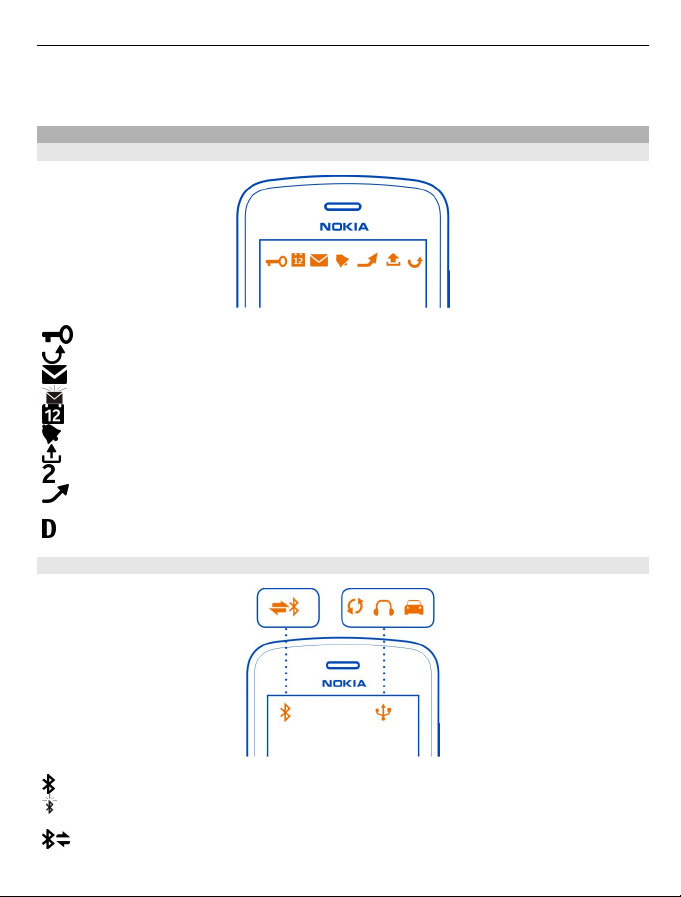
Temel kullanım27
Kullanılabilir seçenekler değişebilir.
Ekran göstergeleri
Genel ekran göstergeleri
Dokunmatik ekran ve tuşlar kilitli.
Sizi arayan bir kişi size ulaşamadı.
Okunmamış mesajlarınız var.
Mesaj göstergesi yanıp sönüyorsa, Gelen kutusu klasörünüz dolmuş olabilir.
Kaçırdığınız bir ajanda etkinliği var.
Alarm ayarlanmış.
Giden Kutusu klasöründe gönderilmeyi bekleyen mesajlar var.
İkinci telefon hattınızı kullanıyorsunuz (şebeke servisi).
Gelen aramalar başka bir numaraya iletilir (şebeke servisi). İki telefon hattınız
varsa numara aktif hattı gösterir.
Etkin bir veri araması var (şebeke servisi).
Bağlantı göstergeleri
Bluetooth etkin.
Gösterge yanıp sönüyorsa, telefonunuz başka bir cihaza bağlanmaya çalışıyor
demektir.
Telefonunuz Bluetooth üzerinden veri gönderiyor.
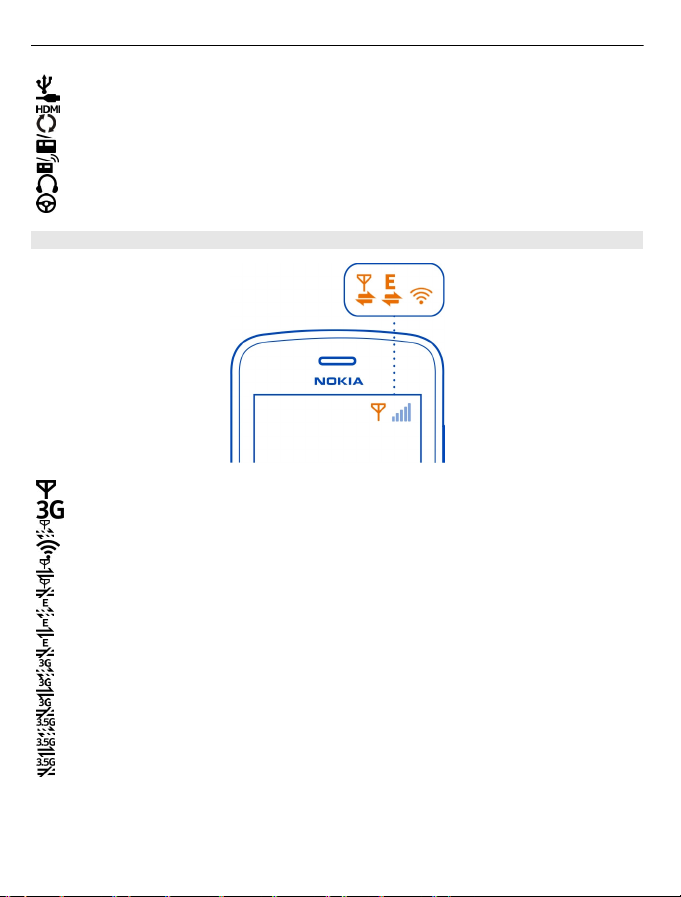
28 Temel kullanım
Telefonunuza bağlı bir USB kablosu var.
Telefonunuza bağlı bir HDMI kablosu var.
Telefon senkronizasyon yapıyor.
FM vericisi etkin.
FM vericisi iletim yapıyor.
Telefonunuza uyumlu bir kulaklık bağlı.
Telefonunuza uyumlu bir araç kiti bağlı.
Şebeke göstergeleri
Telefonunuz GSM şebekesine bağlı (şebeke servisi).
Telefonunuz 3G şebekesine bağlı (şebeke servisi).
GPRS veri bağlantısı (şebeke servisi) açılıyor veya kapanıyor.
Wi-Fi bağlantısı açık.
GPRS veri bağlantısı açık.
GPRS veri bağlantısı beklemede.
EGPRS veri bağlantısı (şebeke servisi) açılıyor veya kapanıyor.
EGPRS veri bağlantısı açık.
EGPRS veri bağlantısı beklemede.
3G veri bağlantısı (şebeke servisi) açılıyor veya kapanıyor.
3G veri bağlantısı açık.
3G veri bağlantısı beklemede.
HSPA bağlantısı (şebeke servisi) açılıyor veya kapanıyor.
HSPA veri bağlantısı açık.
HSPA bağlantısı beklemede.
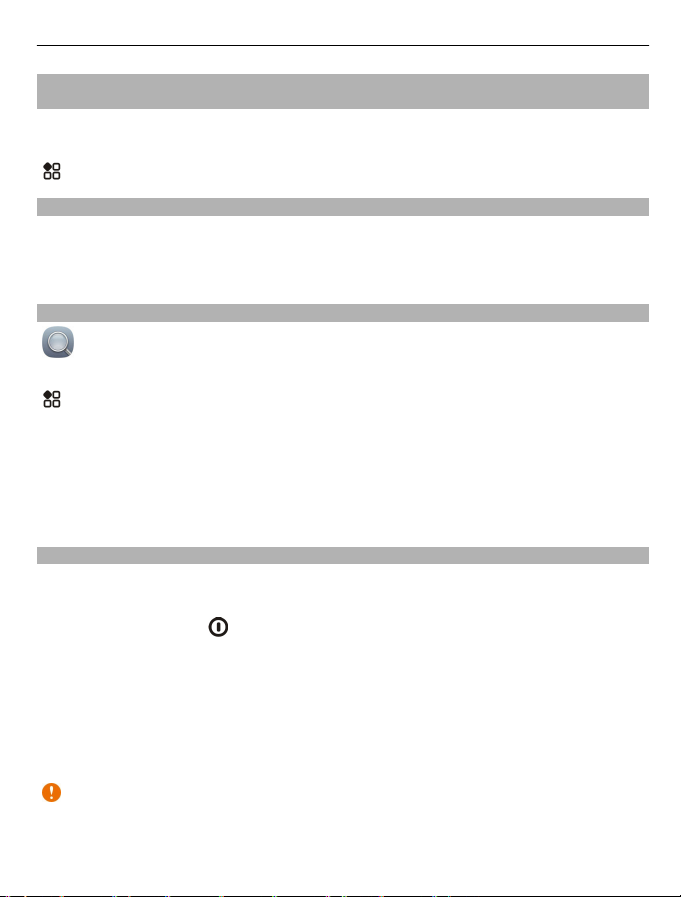
Temel kullanım29
Telefonunuzu cevapsız aramaları veya okunmayan mesajları yanıp sönerek bildirecek şekilde ayarlama
Telefonun bildirim ışığının yanıp sönmesi, cevapsız aramanızın olduğunu veya yeni bir
mesaj aldığınızı gösterir.
> Ayarlar ve Telefon > Bildirim ışıkları > Bildirim ışığı öğesini seçin.
Fener
Kameranın flaşı fener olarak kullanılabilir. Feneri açmak veya kapatmak için, tuş kilidi
anahtarını kaydırıp iki saniye o konumda tutun.
Feneri kimsenin gözüne doğru açık tutmayın.
Telefonunuzda ve internet'te arama
Telefonunuzu ve interneti keşfedin. Telefonunuzda veya internet'te kayıtlı e-
postalar, kartvizitler, fotoğraflar, müzik veya uygulamalar için arama yapabilirsiniz.
> Bul öğesini seçin.
1Aranacak sözcüğü yazın ve önerilen eşleşmeler arasından seçim yapın.
2 İnternet'te arama yapmak için, arama sonuçlarının sonundaki internette arama
bağlantısını seçin. Etkin internet bağlantısı gereklidir.
İpucu: Giriş ekranına bir arama widget'ı ekleyebilirsiniz. Giriş ekranında boş bir alanı
basılı tutun ve açılan menüden Widget ekle öğesini, listeden de arama widget'ını seçin.
Telefonunuzu hatsız kullanma
Arama yapmak veya almak istemediğiniz yerlerde hatsız tercihine geçiş yapsanız bile
müziğinize, videolarınıza ve çevrimdışı oyunlara ulaşabilirsiniz.
Açma/kapatma tuşuna
Hatsız tercih açık olduğunda mobil şebeke bağlantınız kapanır. Telefonunuzla mobil
şebeke arasındaki tüm radyo frekansı sinyalleri engellenir. Mesaj göndermek
istediğinizde Giden kutusu klasöründe yer alır ve yalnızca başka bir tercihe
geçtiğinizde gönderilir.
Telefonunuzu SIM kart olmadan da kullanabilirsiniz. Telefonu kapatın ve SIM kartı
çıkarın. Tekrar açtığınızda, hatsız tercih açılır.
bastıktan sonra Hatsız modunu aç seçeneğini belirleyin.
Önemli: Hatsız tercihi etkinken arama yapamaz veya alamaz ya da hücresel şebeke
kapsama alanında bulunmayı gerektiren diğer özellikleri kullanamazsınız. Cihazınızda
programlanmış olan resmi acil durum numaralarını arayabilirsiniz. Arama yapabilmek
için, öncelikle başka bir tercihi etkinleştirmeniz gerekir.
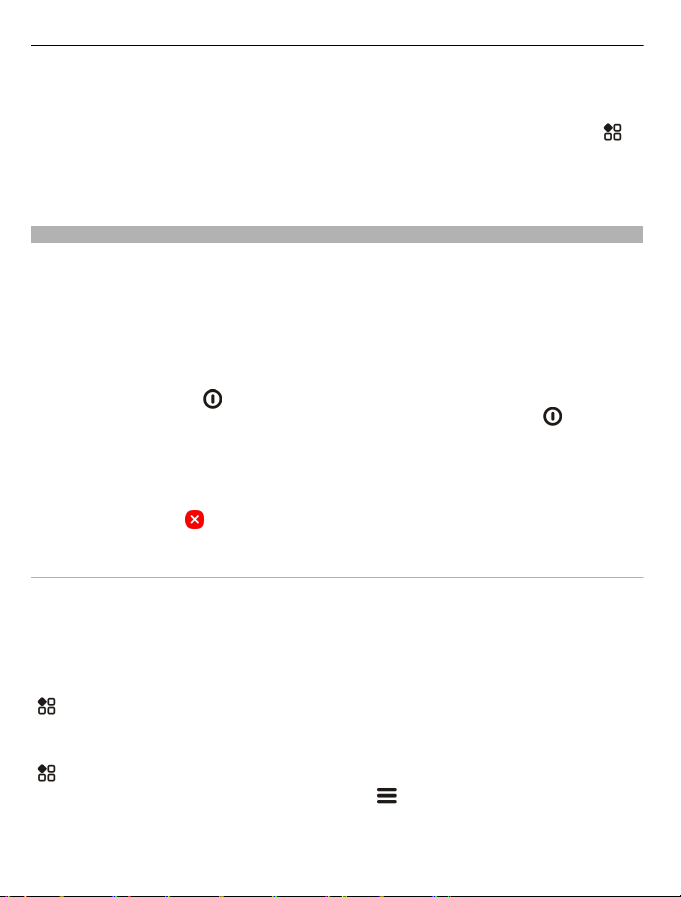
30 Temel kullanım
Hatsız tercih açık olduğunda bile e-postalarınızı okumak veya internet'te gezinmek
gibi işlemler için Wi-Fi ağına bağlanabilirsiniz. Bluetooth'u da kullanabilirsiniz.
NFC açık olduğunda, hatsız tercihinde de açık kalır. NFC özelliğini kapatmak için,
Ayarlar ve Bağlantı > NFC seçeneğini belirleyip, NFC öğesini Kapalı konumuna getirin.
Cep telefonu kullanımına izin verilmediği veya etkileşime ya da tehlikeye neden
olabileceği durumlarda telefonu kapatın. İlgili güvenlik koşullarına uymayı unutmayın.
Batarya ömrünü uzatma
Telefonunuzu çok sık şarj etme ihtiyacı hissediyorsanız, bazı tedbirleri alarak
telefonunuzun güç tüketimini azaltabilirsiniz.
• Bataryayı her zaman tam şarj edin.
• Güç tasarrufu modu açıldığında, Şebeke modu gibi telefon ayarları ve ekran
koruyucu en iyi duruma getirilir.
Güç tasarrufu modunu açma
Açma/kapatma tuşuna
belirleyin. Güç tasarrufu modunu kapatmak için, açma/kapatma tuşuna
tasarrufunu mod. kapat seçeneğini belirleyin.
Kullanmadığınız uygulamaları kapatma
Menü tuşunu basılı tutun, kapatmak istediğiniz uygulama görüntülenene kadar
kaydırın ve ardından
Sesler, temalar ve efektler
• Tuş sesleri gibi gereksiz sesleri kapatın.
• Hoparlör yerine kablolu kulaklık kullanın.
• Telefon ekranının kapanması için geçmesi gereken zaman aşımı süresini
değiştirin.
Zaman aşımı süresini ayarlayın
> Ayarlar ve Telefon > Ekran > Işık zaman aşımı seçeneğini belirleyin.
bastıktan sonra Güç tasrrf. mod. etkinleştir seçeneğini
seçin.
>
basıp, Güç
Koyu renkli bir tema ve duvar kağıdına geçme
> Ayarlar ve Temalar > Genel seçeneğini belirleyin.
Duvar kağıdını değiştirmek için, giriş ekranında,
seçin.
> Duvar kağıdını değiştir öğesini
